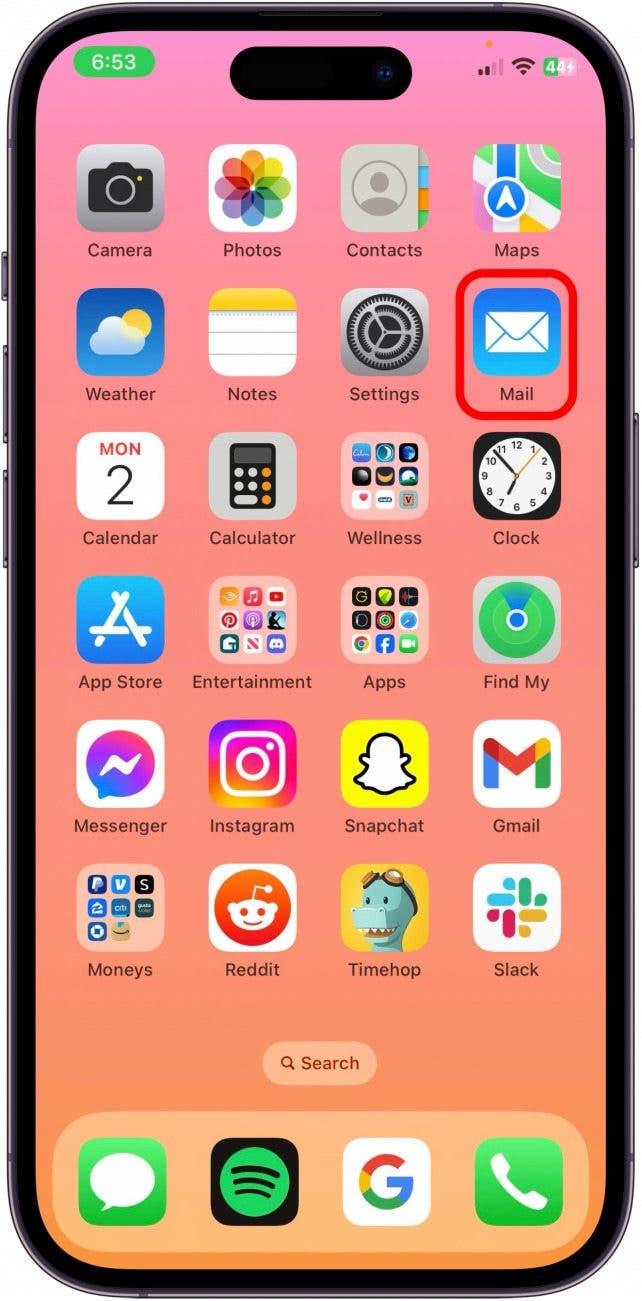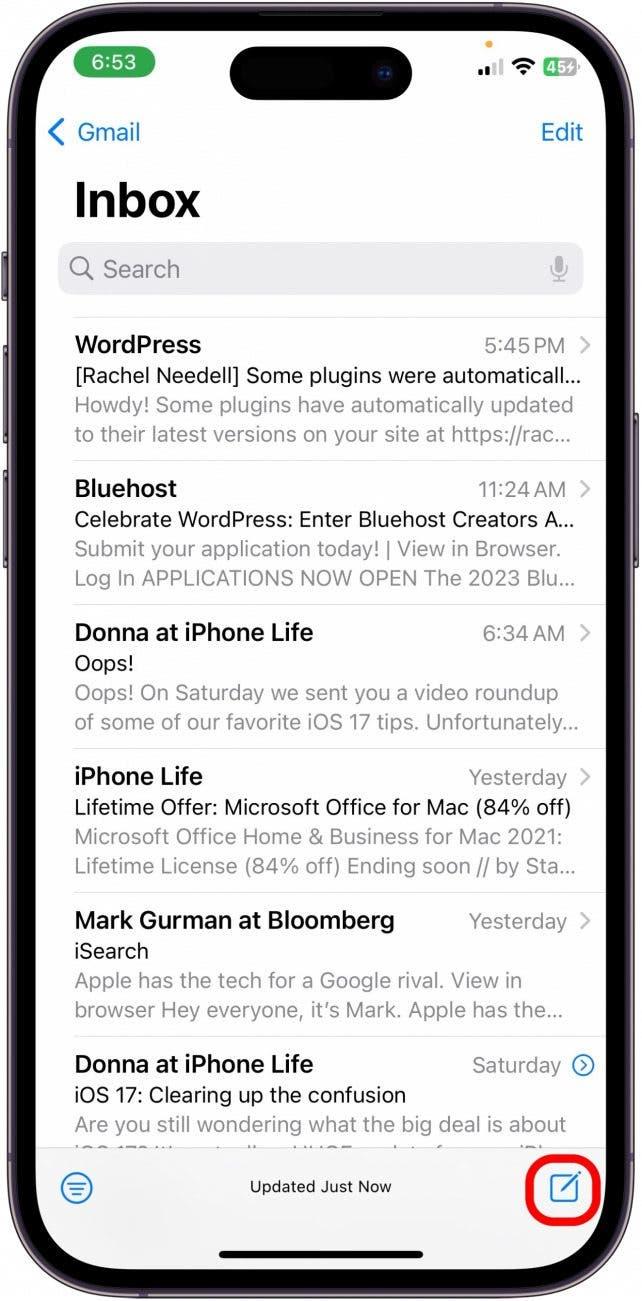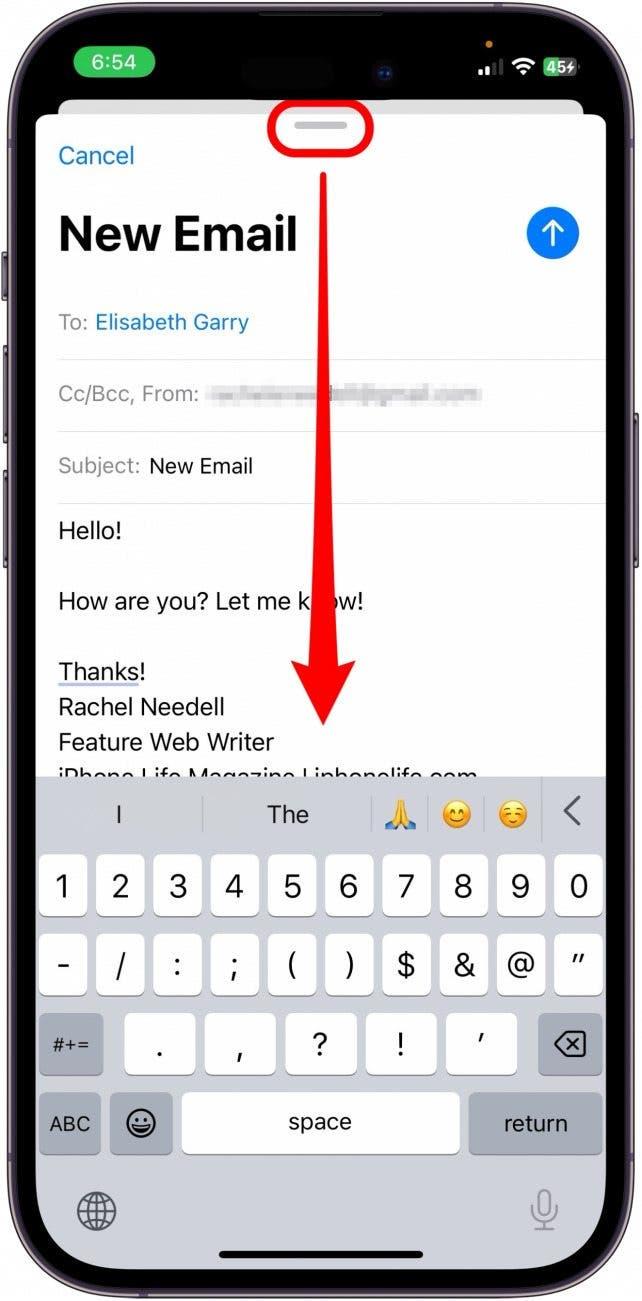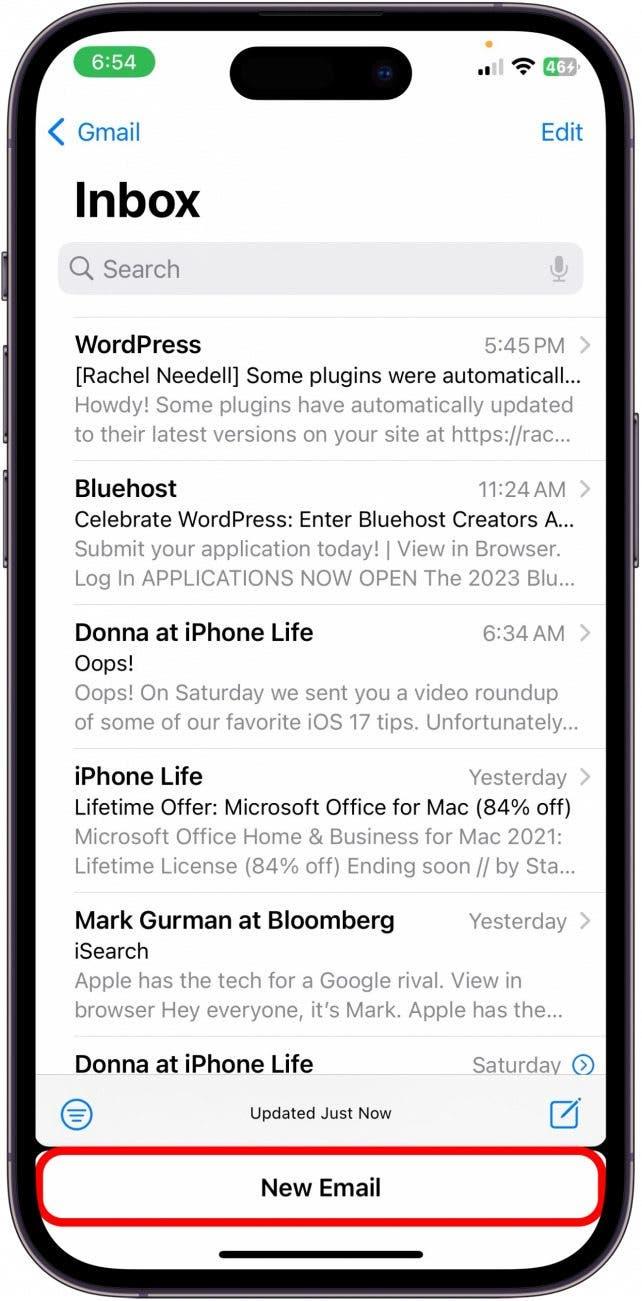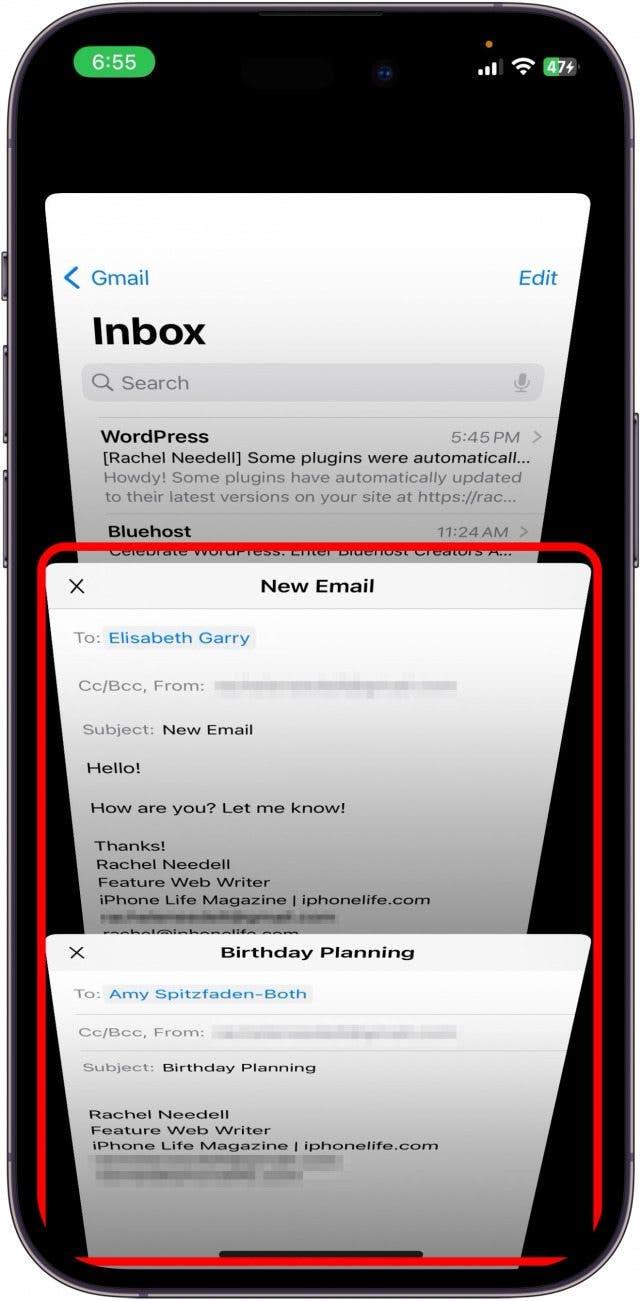Az iPhone-on a Mail alkalmazásban a vázlatok mentésének több módja is van, de a leggyorsabb módja a lefelé húzó módszer. Ha egy nyitott piszkozaton lefelé húzza a lapot, az a Mail alkalmazás alján marad, amíg hivatalosan el nem menti piszkozatnak vagy el nem küldi. Egy másik klassz dolog ezzel a funkcióval kapcsolatban, hogy több vázlatot is egymásra tudsz halmozni. Így működik:
Miért fogod szeretni ezt a tippet:
- Gyorsan menthet egy vázlatot, miközben könnyen elérhetővé teszi szerkesztéshez vagy elküldéshez.
- Több vázlat mentése egyetlen mozdulattal a Mail alkalmazásban.
Hogyan menthet el egy vázlatot a Mailben egy ujjmozdulattal?
Ez messze a leggyorsabb és legegyszerűbb módja annak, hogy elmentsen egy vázlatot, vagy félretegye, hogy valami mást nézzen meg, miközben a Mail alkalmazásban dolgozik. Ha szeretsz tippeket és trükköket tanulni az Apple eszközökkel kapcsolatban, mindenképpen iratkozz fel az ingyenes A nap tippjére!
 Fedezd fel iPhone-od rejtett funkcióitMinden nap kapsz egy napi tippet (képernyőképekkel és egyértelmű utasításokkal), így naponta mindössze egy perc alatt elsajátíthatod iPhone-odat.
Fedezd fel iPhone-od rejtett funkcióitMinden nap kapsz egy napi tippet (képernyőképekkel és egyértelmű utasításokkal), így naponta mindössze egy perc alatt elsajátíthatod iPhone-odat.
- Az iPhone-on nyissa meg a Mail alkalmazást.

- Koppints az Új tervezet gombra.

- Állítsa össze az e-mailt, de ne küldje el. Ha kész vagy, húzd lefelé a szürke vonalat a tervezet tetején.

- A vázlat a Mail alkalmazás aljára minimalizálódik.

- Ezt több vázlattal is megteheti, és azok egymásra fognak rakódni. Érintse meg őket az összes nyitott vázlat megtekintéséhez.

Amennyire én tudom, a lehúzott vázlat korlátlan ideig a képernyő alján marad. Hivatalosan nem kerül elmentésre a Tervezetek mappába, amíg be nem zárja, de nem is tűnik el, és szuper gyors módja van a hozzáférésnek. Én is visszamentem a Kezdőképernyőre, és teljesen bezártam az alkalmazást, de a vázlat biztonságosan várakozott a képernyőm alján. És ez a leggyorsabb módja a vázlatok mentésének a Mailben!